Tutorial ini akan sangat berguna jika Anda adalah pemilik iPhone dan ingin mendengarkan konten audio di YouTube dengan layar mati di iPhone, tanpa perlu berlangganan YouTube Premium.
Untuk dapat mendengarkan konten audio secara gratis di YouTube ketika aplikasi berjalan di latar belakang, biasanya Anda memerlukan langganan YouTube Premium. Sebaliknya, Google telah membatasi akses untuk menjalankan aplikasi YouTube di latar belakang untuk akun gratis, baik di iPhone maupun perangkat Android.
Akun YouTube Premium dengan biaya sekitar $13.99/bulan menyediakan konten bebas iklan, akses ke SharePlay untuk iOS dan kemampuan mendengarkan konten audio di YouTube dengan layar tertutup di iPhone. Artinya, aplikasi YouTube berjalan di latar belakang tanpa musik, podcastatau video lainnya untuk ditutup.
Bagaimana Mendengarkan Konten Audio Gratis di YouTube dengan Layar Mati di iPhone
Jika Anda ingin mendengarkan musik di iPhone di YouTube, stasiun radio, atau a podcast dan jangan jeda saat YouTube berada di latar belakang, ikuti langkah-langkah tutorial di bawah ini dengan cermat:
1. Buka Safari di iPhone dan pergi ke tautan video yang konten audio-nya ingin Anda mainkan. Ketik youtube.com di bilah alamat.
Sangat penting untuk tidak membuka aplikasi YouTube jika Anda sudah menginstalnya di iPhone Anda.
2. Di bilah alamat dari Safari, tekan "aA"Kemudian"Request Desktop Website” di menu yang terbuka.
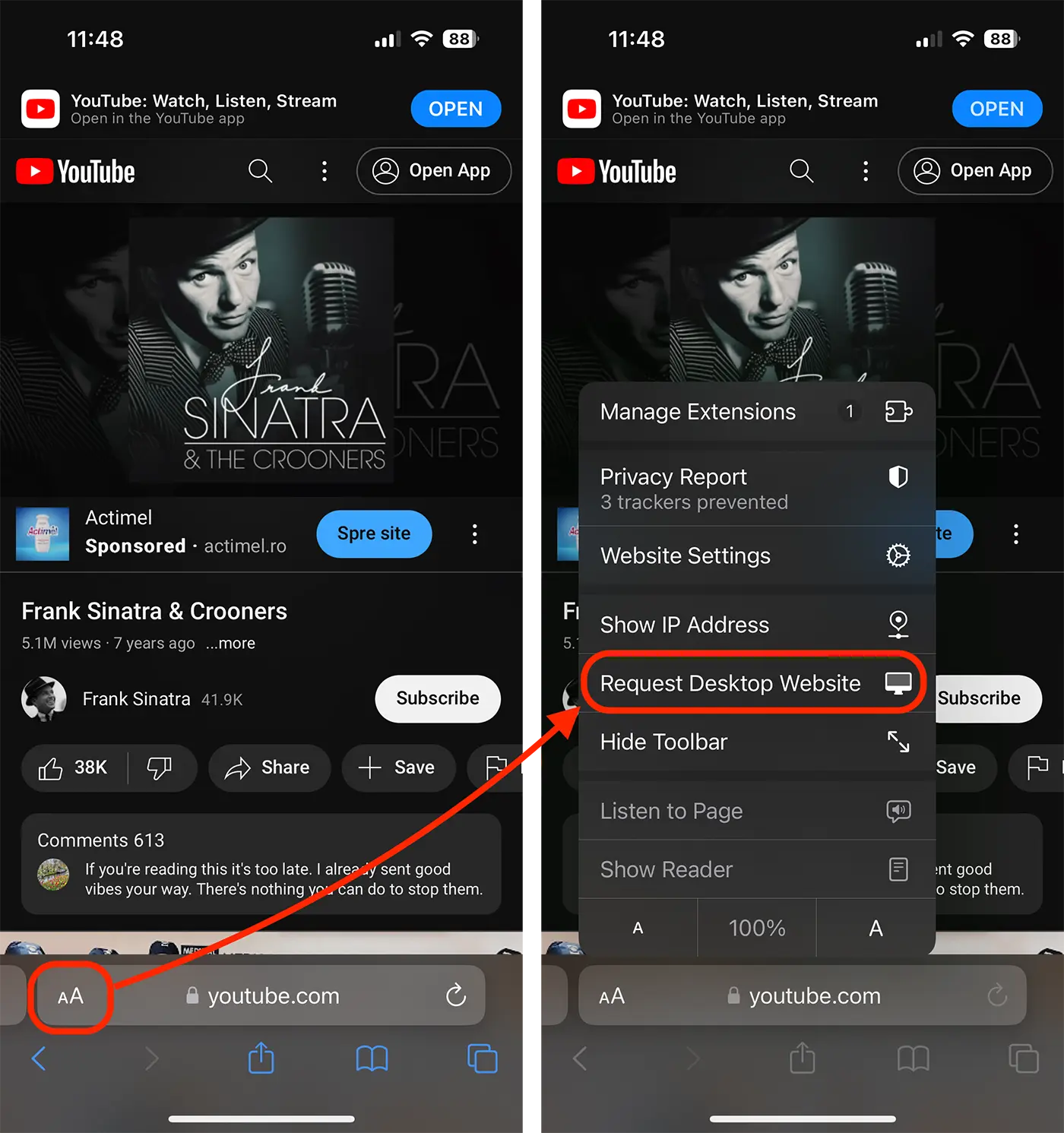
3. Setelah menekan “Request Desktop Website” halaman YouTube akan dimuat dalam versi Desktop. Tekan tombolnya "Play” untuk mulai memutar konten YouTube.
4. Konten video akan diputar dalam layar penuh, dan Anda dapat keluar dari sana Safari di latar belakang atau Anda dapat mengunci iPhone Anda. Konten audio dari YouTube akan terus diputar dengan lancar, bahkan saat Anda membuka aplikasi lain atau menutup layar penuh iPhone Anda.
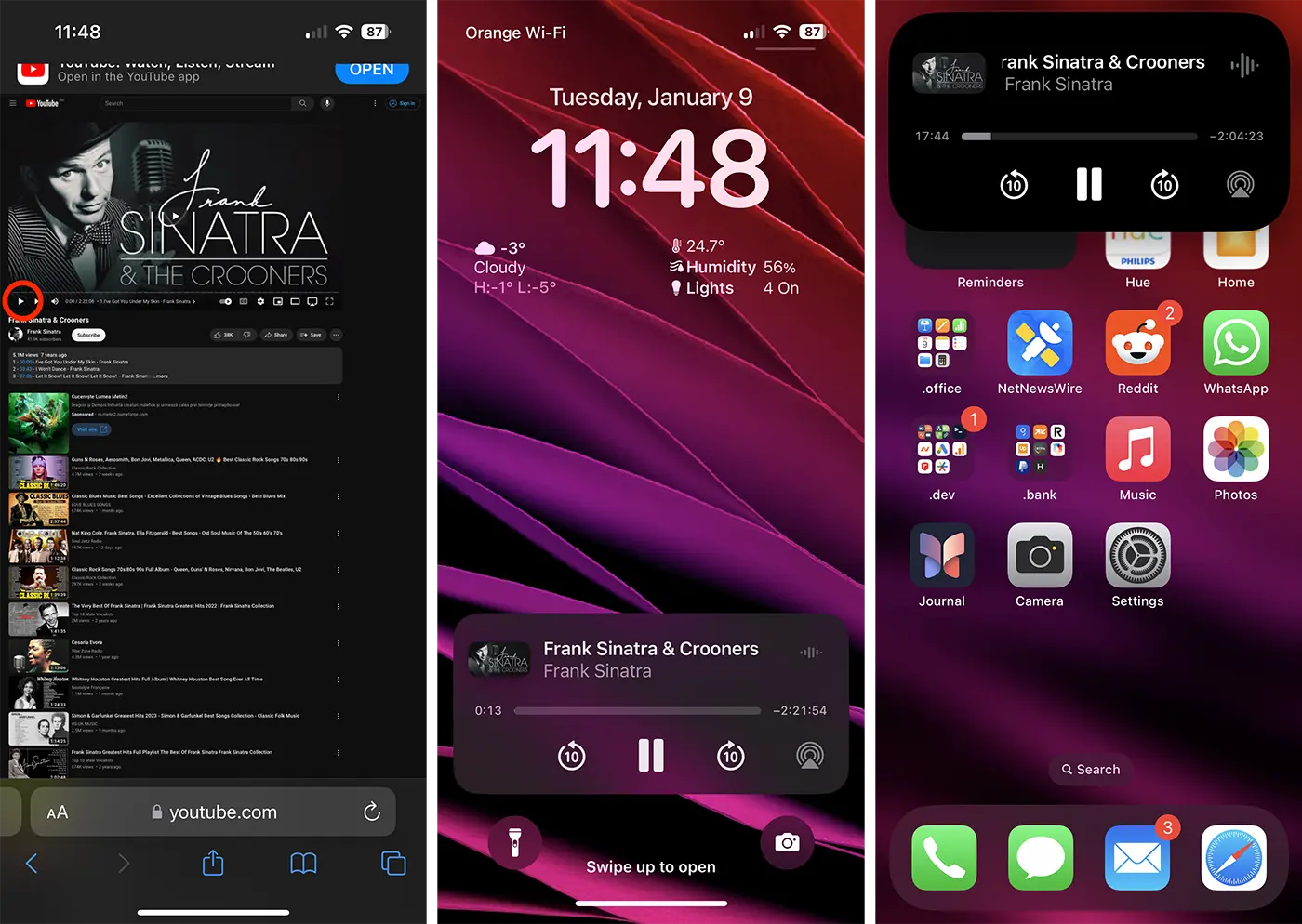
Kontrol pemutar musik atau konten audio lainnya dari YouTube akan ada di layar kunci iPhone atau di Dynamic Island.
Dengan cara ini Anda dapat mendengarkan stasiun radio, musik, podcasts atau konten YouTube lainnya dengan layar tertutup di iPhone Anda atau saat membuka aplikasi lain.
Kiat terkait: Bagaimana kami menonaktifkannya Now Playing pe Apple Watch saat mendengarkan musik di iPhone-nya Homepod
Mungkin cara ini belum tentu sesuai dengan keinginan Google dan tidak akan berfungsi selamanya, namun selama berhasil Anda dapat menikmati musik YouTube sambil membuka aplikasi lain atau menutup layar iPhone Anda.











